沿って TechieWriter
QRコードを使用して秘密のメッセージを交換する方法:- 秘密のメッセージを送受信する独自の方法を考えていますか? さて、QRコードは救助のためにここにあります。 あなたがテクノロジーにもっと興味があるなら、あなたは関係者にプレーンテキスト形式で機密メッセージを送ることにそれほど興味がないかもしれません。 シークレットメッセージをQRコードに変更してメッセージ転送に使用できると言ったらどうなりますか? メッセージをQRコードに変更すると、技術者以外の人は、自分が持っているQRコードをどうするかを理解するのが難しいことに気付くでしょう。 おそらく、彼らは秘密のコードの背後にあるものを理解するという苦痛を喜んで経験しないでしょう。 何を求めている? 記事を掘り下げて、秘密裏にメッセージの送信を開始してください。
ステップ1
- まず、QRコードジェネレーターのWebサイトにアクセスします。 私はウェブサイトを使用しました QRCode-ジェネレーター. そこに着いたら、コードのタイプを選択します。 プレーンテキストを使用するので、選択しました テキスト タイプ。 完了したら、 次のステップ ボタン。
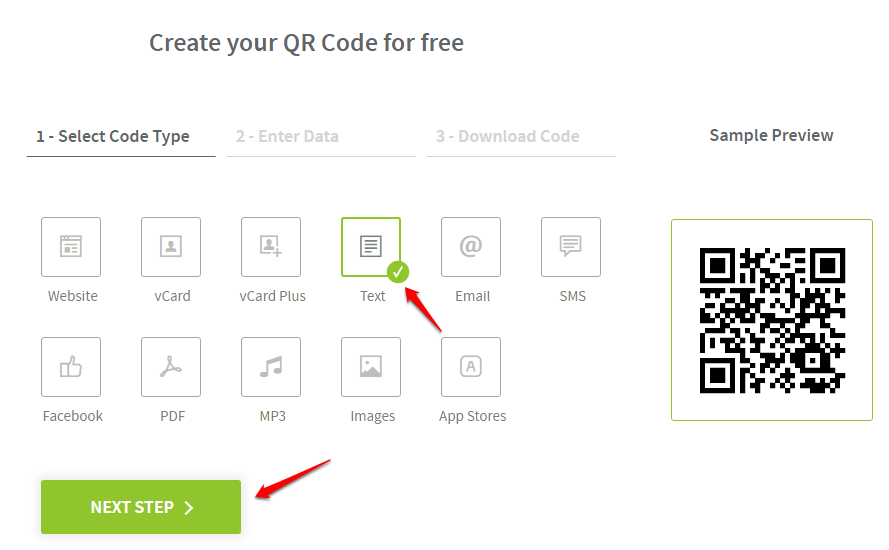
ステップ2
- これで、以下のスクリーンショットに示すように、表示されたボックスに秘密のメッセージを入力できます。 ヒット 次のステップ 準備ができたらボタン。
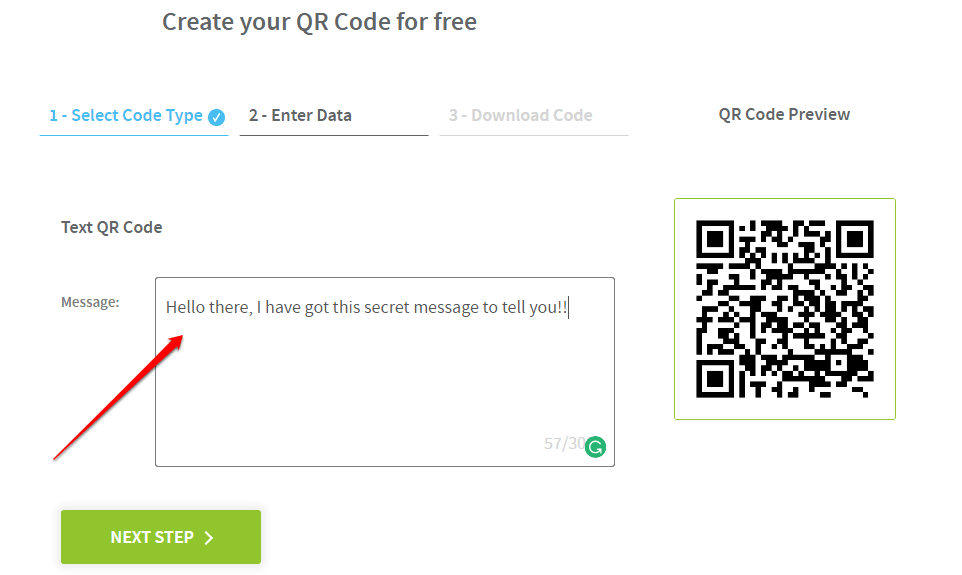
ステップ3
- 次に、QRコードをZipファイルにダウンロードし、ZipファイルからQRコードを抽出します。
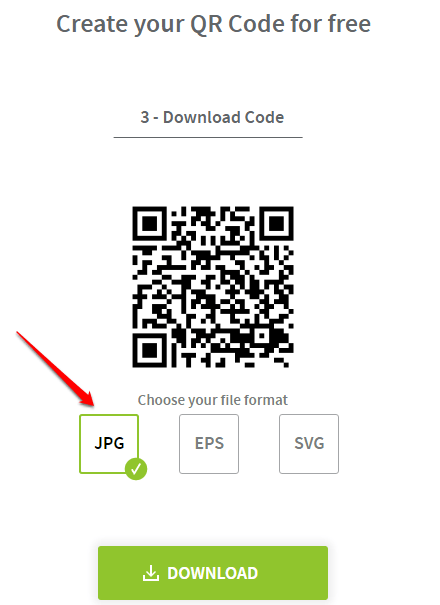
ステップ4
- すべて設定すると、QRコードは次のスクリーンショットに示すようになります。
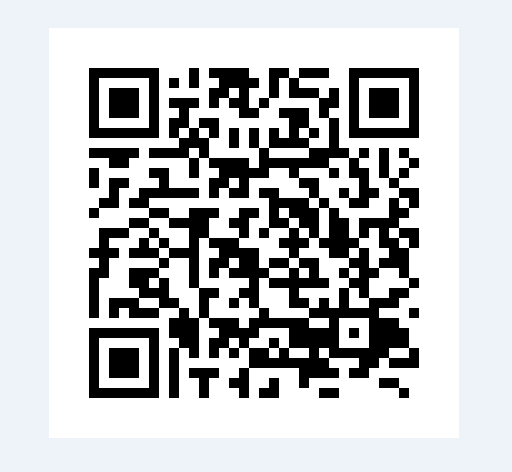
ステップ5
- これで、秘密のメッセージを共有したい相手にこのQRコードを送信できます。 そのためには、QR画像を郵送するか、他のメディアを介して画像を送信します。 デスクトップ画面などからQR画像を読み取るには、QR画像リーダーアプリケーションが必要です。 ほとんどのAndroidデバイスと統合されます。 お使いのデバイスがない場合は、Playストアから入手してください。 人気のある信頼性の高いQRリーダーを使用しました QRスキャナー. お好みのQRリーダー/スキャナーアプリを使用できます。 送信したQRコードをこのスキャナーで友達に読んでもらいます。
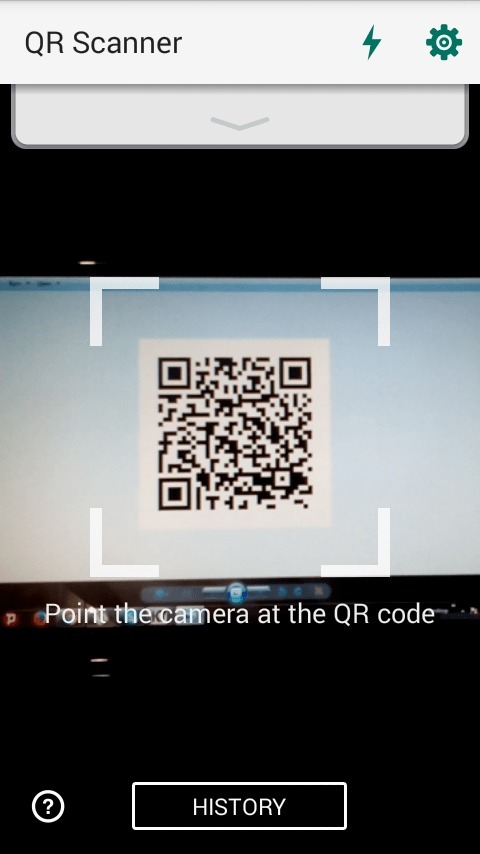
ステップ6
- ビオラ! これで、友達は自信を持ってメッセージを読むことができます。 友達も同じ方法でQRコードを生成して返信することができ、前述のようにアプリを使用してデコードすることもできます。
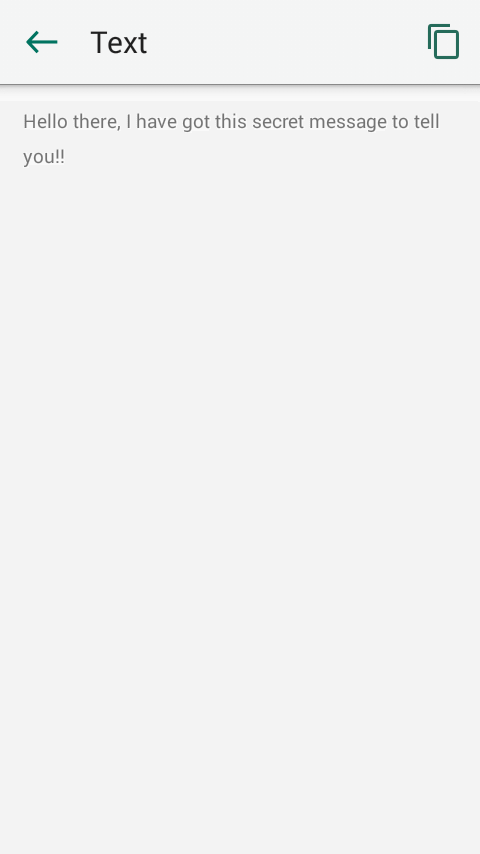
では、何を待っているのでしょうか。 密かにチャットするのに最適な方法を見つけたので、試して楽しんでください。 お友達にも記事を共有してください。 いずれかの手順で行き詰まったと感じた場合は、コメントを残してください。 喜んでお手伝いさせていただきます。 その他のヒントやコツをお楽しみに。


